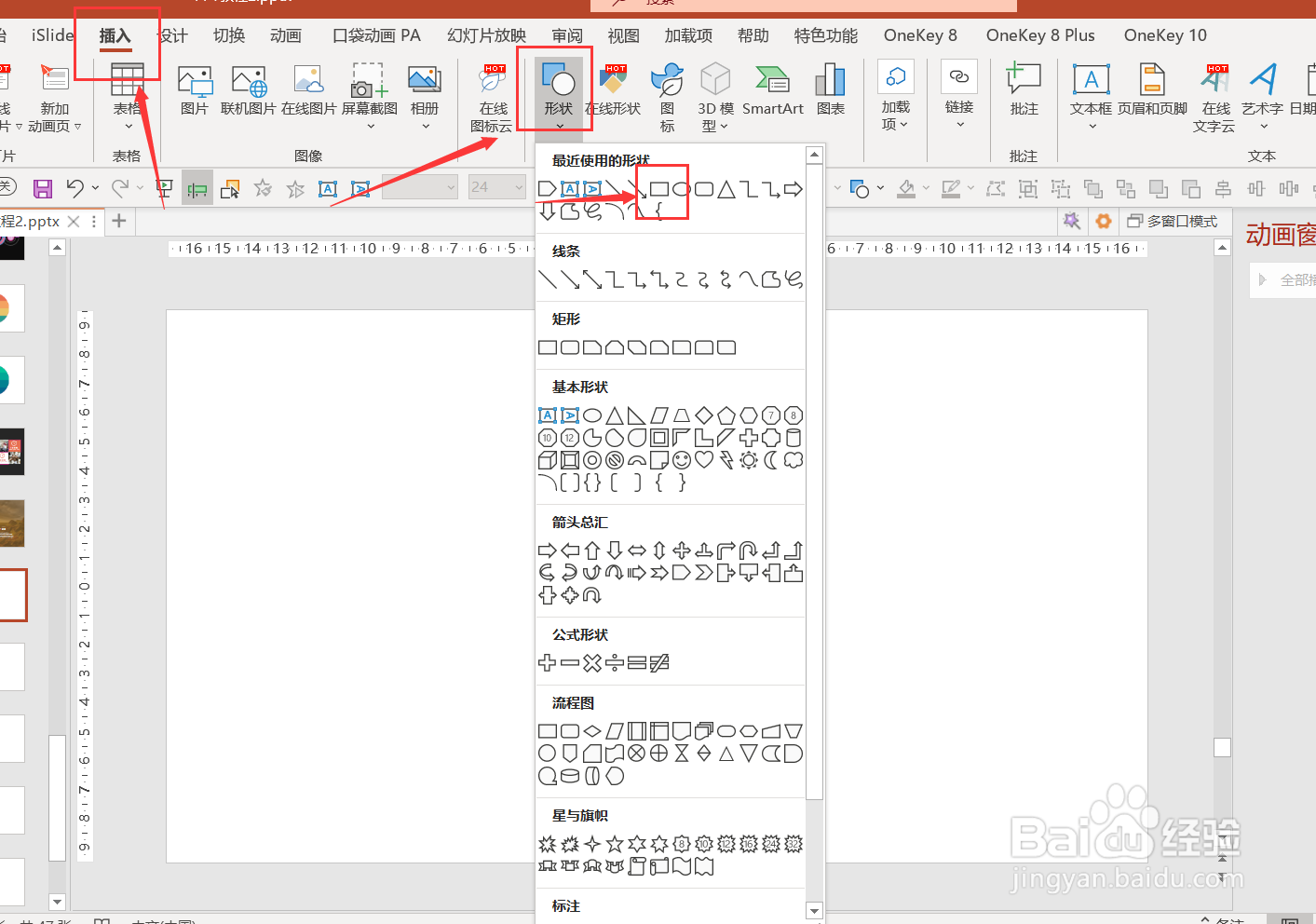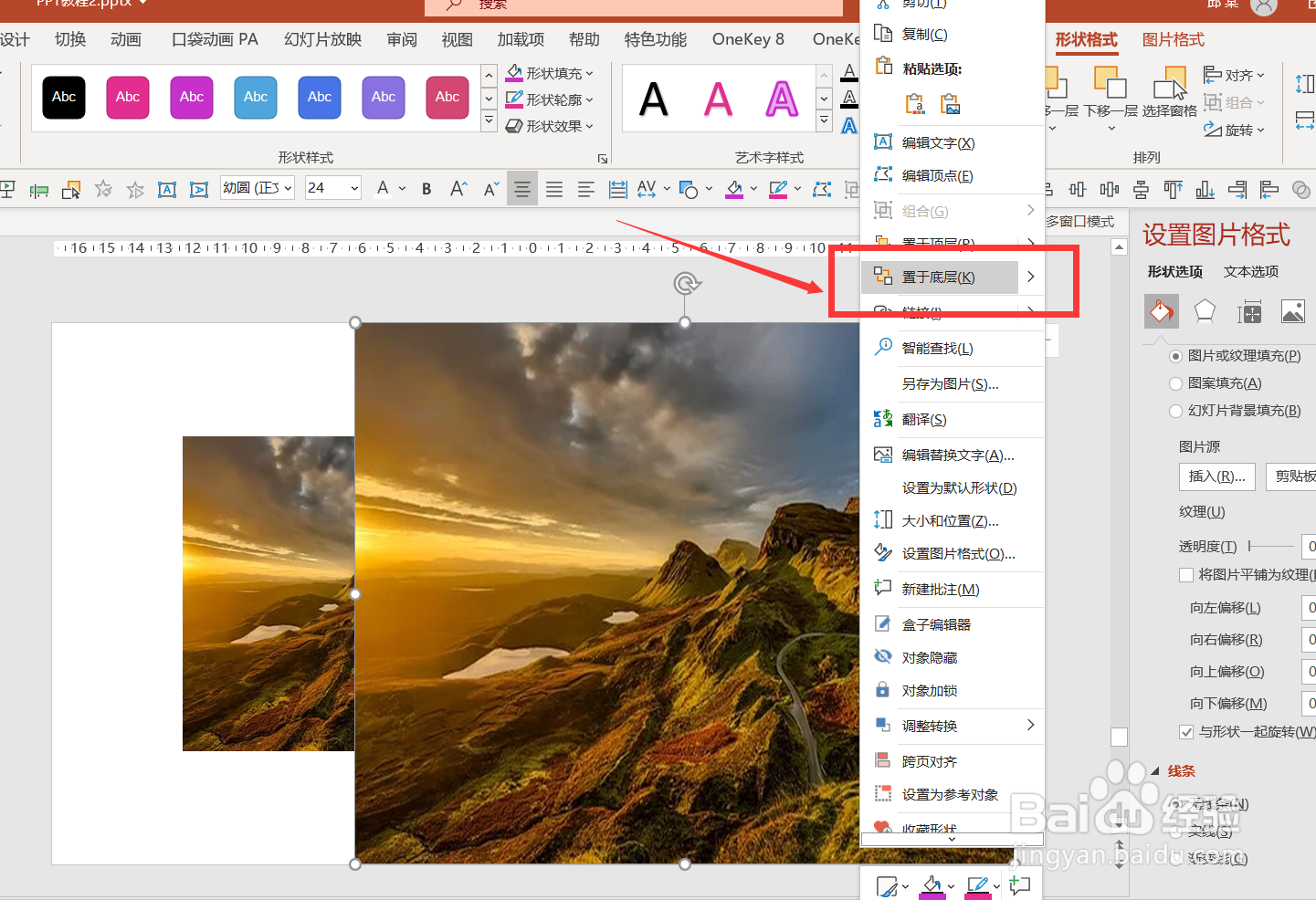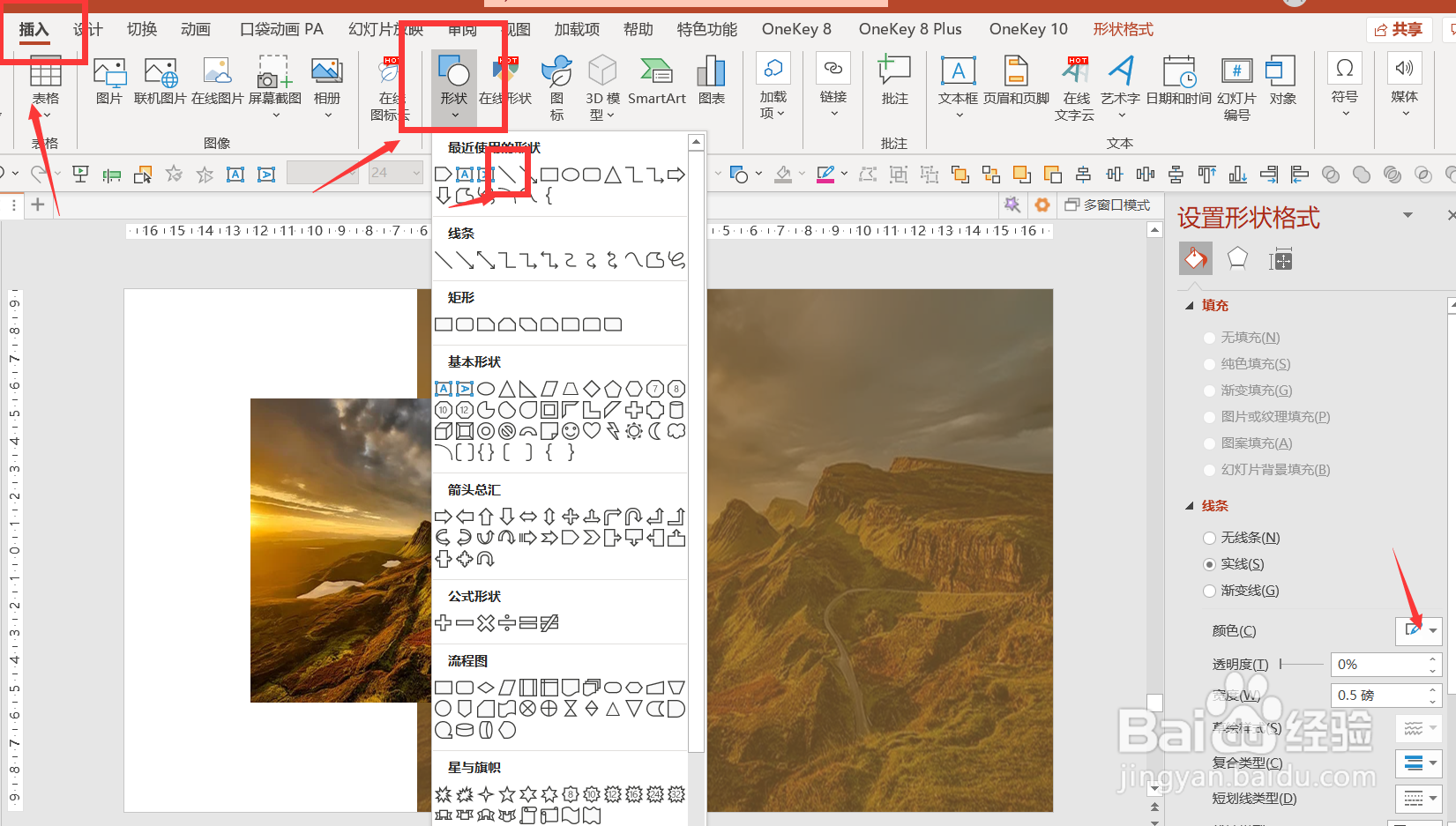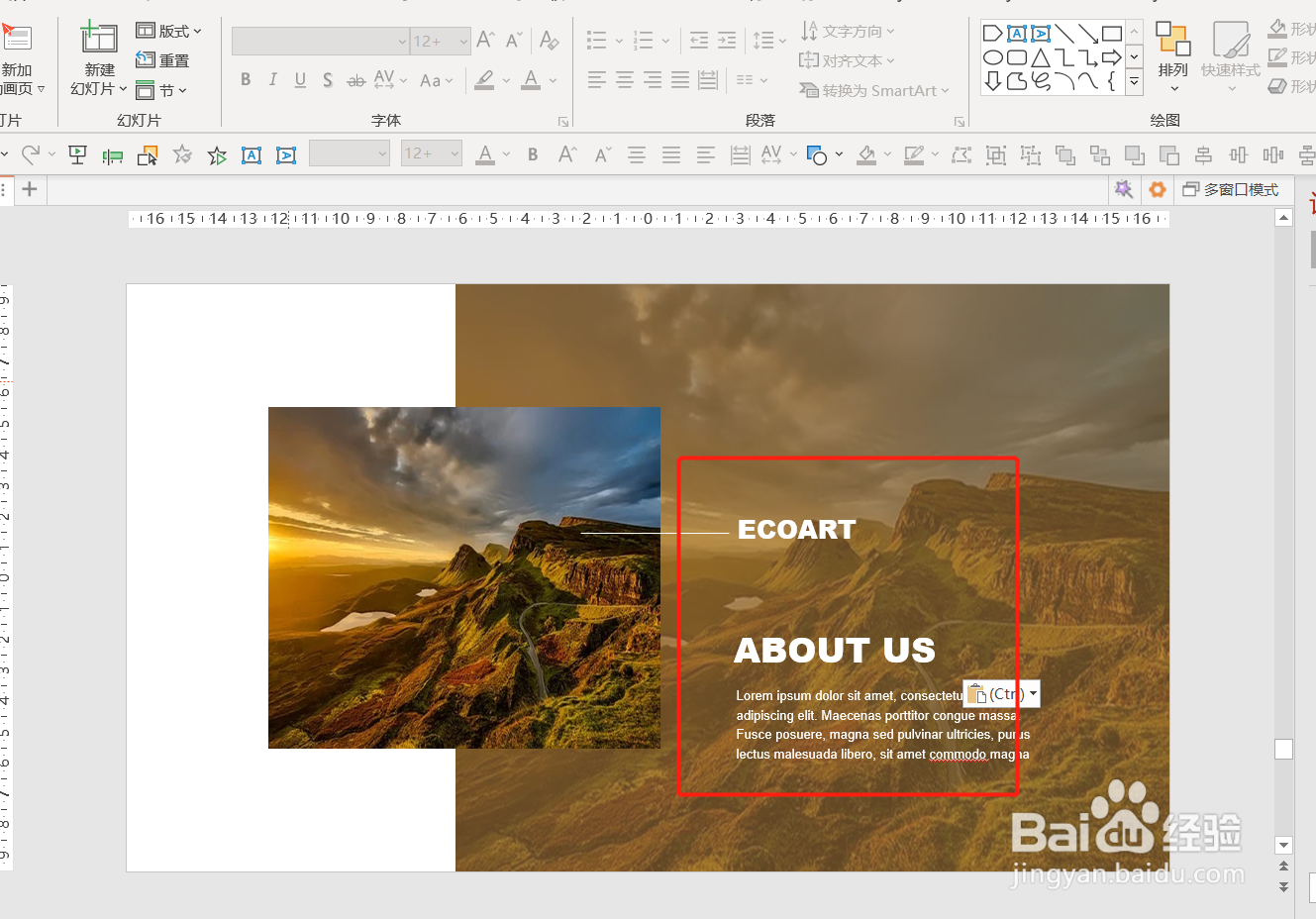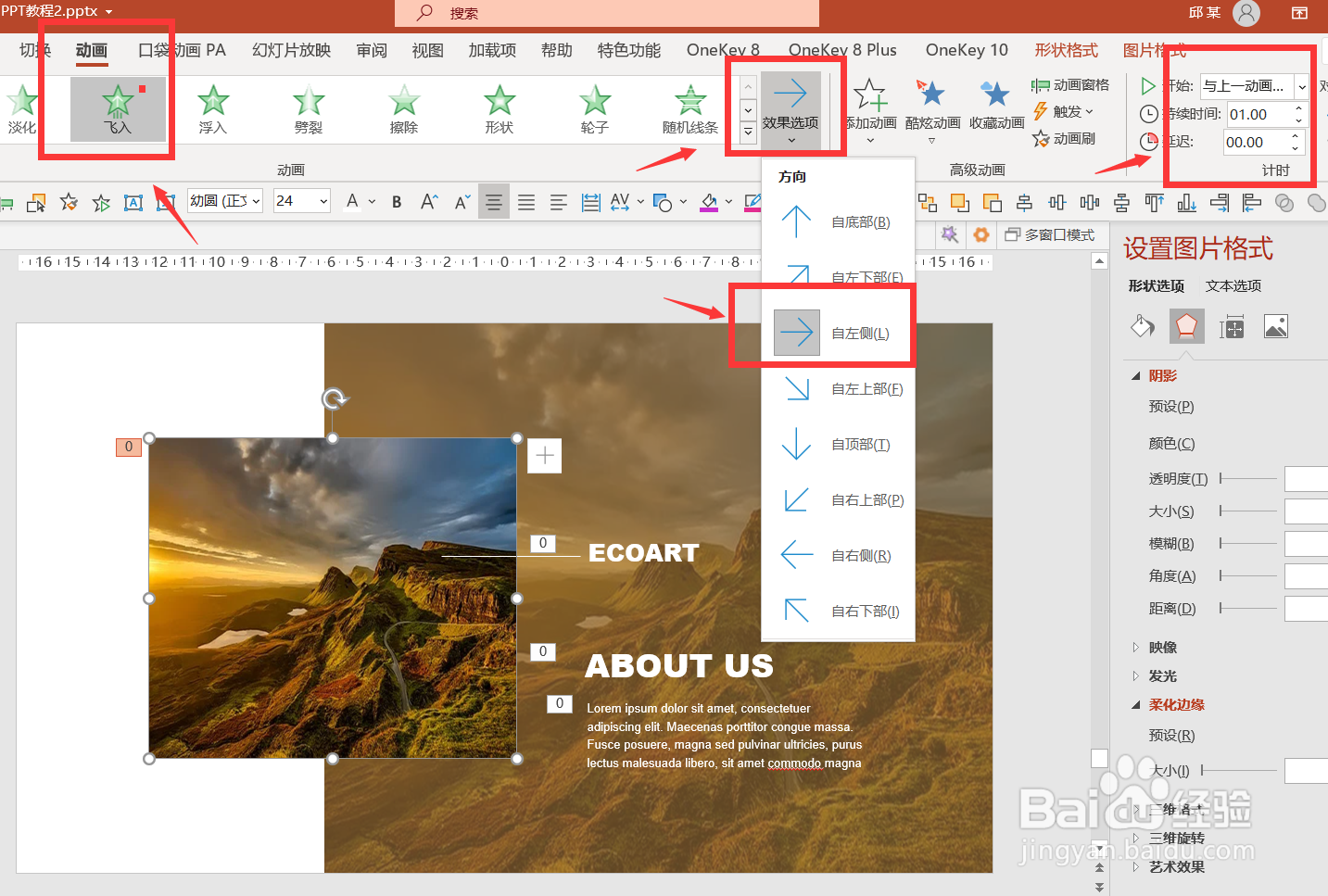如何使用PPT制作精美的图文排版
1、插入-形状-矩形。
2、右键矩形-设置形状格式-图片或纹理填充-插入-选择图片插入-无线条。
3、继续插入一个大矩形-同样方式插入图片-右键将图片置于底层。
4、继续插入同样大小的矩形-纯色填充:吸管工具选择图片中的某一个颜色-透明度35%左右-无线条。
5、将小图片右键置于顶层。
6、插入-形状-直线-将直线填充白色。
7、插入文本框-编辑文本-调整文本的位置。
8、点击小图片-动画-飞入-效果选项:自左侧-与上一动画同时-持续时间1秒-其他文本和图片也是同样操作,只是效果选项的方向不同。
9、点击右下角的预览,就可以看到动画效果了。
声明:本网站引用、摘录或转载内容仅供网站访问者交流或参考,不代表本站立场,如存在版权或非法内容,请联系站长删除,联系邮箱:site.kefu@qq.com。
阅读量:77
阅读量:24
阅读量:81
阅读量:90
阅读量:58